建立 Oracle Identity Cloud Service (IDCS) 應用程式
身為服務管理員,您必須建立 Oracle Identity Cloud Service (IDCS) 應用程式並向您的使用者提供連線憑證,如此他們才能夠使用組織的登入憑證從 Oracle Smart View for Google Workspace 連線至其商業程序。
請只有當您的使用者想要使用組織的登入憑證從 Smart View 存取其商業程序環境時,才依照此程序進行操作。如果您的使用者是使用基本認證 (例如使用者名稱與密碼) 的原生使用者,則不需要進行此程序。
當使用者想要使用其組織的登入憑證來連線時,他們必須在連線對話方塊中輸入伺服器 URL、從屬端 ID 及 IDCS URL。
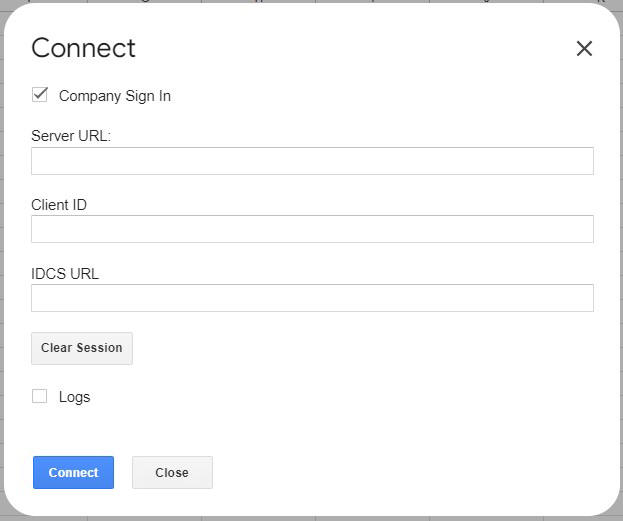
身為服務管理員,請務必設定這些連線憑證並與您的使用者共用:
- 伺服器 URL:這是指您 Oracle Fusion Cloud Enterprise Performance Management 商業程序的 Web 應用程式連結。請修改 Web 應用程式連結以移除 "/epmcloud",並在 URL 結尾新增 "/HyperionPlanning"。
- 從屬端 ID:這會在以下所述建立 IDCS 應用程式的過程中產生。若要尋找用戶端 ID,請前往識別網域,然後按一下整合的應用程式。按一下您的 IDCS 應用程式連結,然後在一般資訊區段中,查看從屬端 ID 欄位中的值。
- IDCS URL:這是您開啟 Cloud EPM Web 應用程式時,在「登入」頁面上取得的 URL。請修改此連結,將到 "identity.oraclecloud.com" 為止的部分保留,並將此部分後的字元移除。例如,
https://idcs-<instanceID>.identity.oraclecloud.com。
建立 IDCS 應用程式的程序分成下列步驟。每個環境都需要進行一次這個組態設定。
步驟 1:新增應用程式
針對您使用者想要透過 Smart View 存取的每個商業程序,建立和新增自訂應用程式。有各種類型的自訂應用程式。針對 Smart View 的用途,您需要建立行動應用程式。
- 在「IDCS 主控台」的「識別網域」面板中,按一下整合的應用程式,然後按一下新增應用程式。
- 在「新增應用程式」對話方塊中,選取行動應用程式,然後按一下啟動工作流程。
- 在新增應用程式詳細資訊步驟中,輸入您應用程式的名稱,然後按一下下一步。
- 在設定 OAuth 步驟中,清除「授權」底下所有預設選取的選項,然後選取重新整理權杖與裝置代碼選項。
- 按一下完成。
應用程式的頁面隨即開啟,當中提供應用程式詳細資料及相關動作的概觀。
請記下應用程式的一般資訊區段中所顯示的從屬端 ID。請務必在使用者開始使用 Smart View 之前,將此從屬端 ID 以及伺服器 URL 與 IDCS URL 提供給他們。
如需詳細資訊,請參閱 Oracle Cloud Infrastructure 文件中的下列主題:
步驟 2:啟動應用程式
現在,請啟用您在步驟 1 中建立的應用程式,以便供使用者使用。在應用程式頁面上,按一下應用程式名稱底下的啟用。
如需詳細資訊,請參閱 Oracle Cloud Infrastructure 文件中的啟用應用程式。